Recuperação de crédito
O processo de recuperação de crédito permite minimizar a inadimplência dos clientes perante a empresa, sendo gerado registro de toda e qualquer interação junto aos seus clientes quanto a cobranças de dívidas. Através deste processo é possível gerar entrada de receitas.
Definições cadastrais
Verifique se está liberado na Proprietária o processo FRCO em Finanças > Gestão de Contas a Receber > Recuperação de crédito. Esta verificação também pode ser realizada através do menu Ajuda > Informações da Proprietária, guia Processos;
- Acesse Cadastro > Empresas > Finanças (F070EFN);
- Escolha uma das opções disponíveis no campo Tipo Relacionamento Operador:
- "F - Filial": o operador receberá títulos das filiais relacionadas;
- "C - Cliente": o operador receberá títulos dos clientes determinados;
- "L - Localidade": o operador só receberá títulos dos locais determinados que poderá ser por CEP ou estados.
- Preencha o campo Relacionamento Padrão para Operador de Cobrança com "1 - Relacionamento Operadores X Filial";
- Marque o campo Dist. Tít. do Cliente p/ mesmo Operador/Assessoria como "S - Sim". Desta maneira todos os títulos do cliente determinado serão encaminhados para o mesmo operador de cobrança, seja de mesma venda ou não, e mesmo que estejam em fase diferente de cobrança. Além disso, o sistema irá desconsiderar o campo Considera atraso pela primeira parcela da tela de parâmetros da filial para contas a receber (F070FRE), e considerará a primeira data de vencimento de títulos do cliente na distribuição dos títulos;
- Insira o valor "0" no campo Código de regra para atualização da cotação pois a função não é utilizada na rotina;
- Preencha Ordenação Títulos Recuperação de Crédito como "0 - Mais Vencido";
- Clique em Alterar.
- Acesse Cadastros > Usuários > Parâmetros por Gestão > Contas a Receber (F099URE);
- Na guia Contas a Receber:
- Preencha o campo Pertence Departamento Jurídico com "S - Sim", indicando que o usuário pertence ao departamento jurídico;
- Preencha com "S - Sim" o campo Altera Título Cobrança para indicar que o usuário pode alterar títulos em cobrança.
- Na guia Baixas Contas a Receber:
- Insira "S- Sim" em Quantidade maior parcelas para permitir a renegociação das parcelas;
- Preencha o campo Baixar Título Perda com "S - Sim". Essa parametrização permitirá ao usuário baixar como perda o título do contas a receber.
- Na guia Contas a Receber:
- Acesse Cadastros > Filiais > Parâmetros por Gestão > Contas a Receber (F070FRE) e defina na guia Receber 2:
- Se necessário, insira a fórmula para a rotina em Fórmula Reajuste;
- Cadastre um portador em Portador Padrão Perda;
- Indique a quantidade mínima de dias exigido para o título poder ser baixado como perda em Dias Perda. Recomendamos preencher como "720";
- Cadastre um portador para o departamento jurídico em Portador Departamento Jurídico;
- Indique no campo Dias Departamento Jurídico a quantidade mínima de dias exigido para o título poder ser enviado para o Departamento Jurídico. Recomendamos preencha com o valor "360";
- Preencha o campo Valor Mínimo Departamento Jurídico com "500" para indicar o valor mínimo exigido para o título ser enviado para o departamento;
- Informe, utilizando o campo Acionamento Padrão pelo Cliente, o código de acionamento padrão para o cliente utilizar ao entrar em contato com a empresa via ligação ou visita a uma das lojas. Qualquer usuário pode registrar um acionamento sendo um operador ou não;
- Preencha o campo Obriga Parâmetros Renegociação como "S - Sim" para exigir os parâmetros mínimos estabelecidos da fase de cobrança na renegociação de um título;
- Indique Devolução ou Pagamento no campo Padrão Ocorrência Baixa Assessoria;
- Informe "N - Não" no campo Considera atraso pela primeira parcela. Caso coloque "S - Sim", indicará que deve considerar o atraso de todos os títulos pela data da primeira parcela. Se o título for para cobrança, todos os títulos da nota fiscal serão apresentados para ser cobrados incluindo os não vencidos.
- Acesse Cadastros > Finanças > Portadores (F039POR);
- Preencha os campos para cadastrar portador para o departamento de recuperação de crédito da empresa, um dos tipos de portadores possíveis. Esse cadastro fará com que ao encaminhar títulos para cobranças jurídicas, os títulos estarão em posse do portador cadastrado e poderão ser pagos apenas com a autorização do operador;
- Para cadastrar portador para a empresa de cobrança externa, preencha os campos da tela Portadores. Ao encaminhar os títulos para cobranças judiciais, os títulos ficarão em posse do portador correto.
O que você pode fazer:
Processo responsável pela inclusão dos operadores de cobrança. O responsável pela cobrança de pessoa física e jurídica negocia formas de pagamento e analisa títulos, registrando informações de negociações e atualizando cadastros.
Para cadastrar um operador de crédito, siga as instruções:
- Acesse Finanças > Gestão de Contas a Receber > Recuperação de Crédito > Operadores > Cadastro (F320OCB);
- Preencha o campo Nome Operador;
- Informe em Dias Agendamento o número de dias permitido para agendar o pagamento após o contato da cobrança;
- Informe no campo Dias Acionamento o número de dias sugerido de quanto em quanto tempo deve ser ligado para o cliente ou entrar em contato com ele;
- Defina o usuário do sistema informado para filtrar os títulos sob seu cuidado no campo Usuário;
- Defina o campo Supervisor que distribuirá os títulos e fazer qualquer cadastro.
Se foi definido na tela Cadastros de Parâmetros Financeiros (F070EFN) que o relacionamento do operador cadastrado será por filial, realize as configurações abaixo:
- Acesse Finanças > Gestão de Contas a Receber > Recuperação de Crédito > Operadores > Relacionamento Padrão Operadores de Cobrança (F320LFO);
- Selecione no campo Operadores (+) um dos operadores pré-cadastrados;
- Clique em Processar;
- Para consultar os operadores já relacionados para cada filial, clique em Mostrar.
Para criar grupos de operadores, configure da seguinte maneira:
- Acessar o menu Finanças > Gestão de Contas a Receber > Recuperação de Crédito > Operadores > Grupo Operadores (F320GOC). Para acessar a tela, é necessário que seja um usuário cadastrado como operador de cobrança na tela F320OCB e informar ele como Supervisor;
- Informe um número para o código do Grupo Operador Cobrança;
- Insira o nome do grupo no campo Descrição Grupo;
- Defina um portador criado para este fim em Portador;
- Defina um colaborador responsável em Supervisor Grupo.
Siga os passos para relacionar os operadores com os acionamentos que o grupo poderá efetuar. Para realizar a configuração, é necessário que os acionamentos estejam cadastrados através de Finanças > Gestão de Contas a Receber > Recuperação de Crédito > Acionamento Clientes > Cadastro (F320ACI):
- Acesse Finanças > Gestão de Contas a Receber > Recuperação de Crédito > Operadores > Relacionamento Grupo de Operadores X Acionamentos (F320LGA);
- Selecione um dos grupos pré-cadastrados no campo Grupo (+);
- Selecione um das opções do campo Acionamento (+);
- Clique em Processar;
- Para consultar os grupos cadastrados e os acionamentos, utilize o botão Mostrar.
Para relacionar os operadores com as fases de cobrança, é necessário que tenham cadastradas as fases por meio de Finanças > Gestão de Contas a Receber > Recuperação de Crédito > Fases Recuperação de Crédito (F320FCB). Para visualizar os operadores na tela, é preciso que o relacionamento padrão de operadores de cobrança tenha sido realizado na F320LFO. Realize a configuração conforme abaixo:
- Acesse Finanças > Gestão de Contas a Receber > Recuperação de Crédito > Operadores > Relacionamento Operadores X Fases (F320LOF);
- Selecione um dos operadores no campo Operador (+);
- Selecione uma das opções no campo Fase (+);
- Clique em Mostrar;
- Preencha os campos Tipo Qtd. Máx. Tít, Qtd. Máxima Títulos, Tipos Vlr. Máx. Tít. e Valor Máximos Títulos;
- Clique em Processar.
Observação
As fases já relacionadas com as assessorias não podem ser relacionadas com os operadores. Portanto a fase não aparecerá como opção para relacionar com operadores. O sistema permite ter mais de um operador o assessoria na mesma fase.
Permite controlar os acionamentos gerados pelos operadores e assessorias de cobrança junto aos clientes. Serão apresentados somente os títulos que estão em poder do operador que está realizando a consulta, onde também a situação do título seja igual a "CO - Aberto Cobrança" e ainda tenha valor em aberto.
Será apresentado os dias que faltam ou dias atrasados para um novo acionamento:
- Verde: o título está dentro do prazo para o próximo acionamento;
- Amarelo: o próximo acionamento vence no dia em questão;
- Vermelho: o título está com o acionamento atrasado.
Ao selecionar um título de alguma nota fiscal, todos os demais títulos dessa nota fiscal serão selecionados. É possível ainda selecionar outros títulos, desde que pertençam ao mesmo cliente.
- Acesse Finanças > Gestão de Contas a Receber > Recuperação de Crédito > Acionamentos Clientes > Cadastro (F320ACI) para cadastrar um acionamento;
- Informe os campos Código Acionamento, Descrição Acionamento, Tipo Acionamento, Sugestão Texto e Alterar Data e Hora;
- Para realizar o acionamento, utilize Finanças > Gestão de Contas a Receber > Recuperação de Crédito > Acionamentos Clientes > Efetuar Acionamentos (F321ATC);
- Clique em Mostrar para apresentar os títulos que estão em poder do operador que está consultando a tela e que a situação do título seja "CO - Aberto cobrança";
- Selecione o título que será feito o registro do acionamento;
- Clique em Acionamento. O sistema abrirá a tela F321EAC;
- Preencha os campos Tipo Acionamento, Descrição e Data Agendada;
- Clique em Processar;
Observação
Para consultar os títulos que possuem acionamentos cadastrados, acesse Finanças > Gestão de Contas a Receber > Recuperação de Crédito > Consultas > Títulos com acionamentos (F321CTA)
- Para realizar a renegociação pela F321ATC, clique em Renegociar. O sistema abrirá a tela F320SRT para realizar a simulação;
- Clique em Recalcular;
- Clique em Processar.
Processo destinado ao cadastro das assessorias de cobrança, que é o auxílio oferecido por uma prestadora de serviços de cobrança terceirizados. Seu foco está em realizar a recuperação de créditos a receber.
Terceirizando a cobrança através de assessorias, os gestores não precisam designar membros da sua equipe interna para realizar o contato junto aos clientes inadimplentes, não sendo necessário também investir em capacitação tendo em vista somente este propósito. Seus esforços concentram-se na atividade mestre da sua própria companhia, deixando as cobranças para uma outra empresa especializada.
Em linhas gerais, esse serviço de cobrança terceirizada se concentra em acordos extrajudiciais para a recuperação dos valores devidos. Assim, a negociação acontece de uma forma amigável, mais prática, em menos tempo e com um custo menor.
- Acesse Finanças > Gestão de Contas a Receber > Recuperação de Crédito > Assessorias > Cadastro (F320ACB);
- Informe um número para o código do cadastro no campo Assessoria Cobrança;
- Informe o nome da assessoria cadastrada em Descrição Assessoria;
- Selecione o Portador. Quando distribuído um título para alguma assessoria, o portador do título é alterado para o portador cadastrado na tela F039POR;
- Defina o layout nos campos Código Layout Exportação Assessoria e Código Layout Importação Assessoria para enviar títulos para assessorias e receber os retornos com os acionamentos;
- Cadastre no campo Representante/Vendedor um representante para realizar a geração e pagamento da comissão;
- Defina o período para pagamento a comissão em Periodicidade Comissão;
- O campo Nº Arquivo Remessa Assessoria é preenchido com o número gerado automaticamente pelo sistema conforme geração das remessas;
- Defina o diretório em que os arquivos ficarão salvos em Diretório Arquivos Remessa e Diretório Arquivos Retorno;
- Defina de que forma os títulos serão enviados para as assessorias no campo Tipo Agrupamento Remessa:
- "N - Nota Fiscal": todos os títulos da mesma NF serão enviados para a mesma assessoria;
- "T - Título": os títulos podem ser distribuídos para qualquer assessoria, mesmo que sejam da mesma nota fiscal;
Observação
Quando o parâmetro Dist. Tít. do Cliente p/ mesmo Operador/Assessoria, na tela F070EFN, estiver como "S - Sim" vai sobrepor a configuração do campo Tipo Agrupamento Remessa.
- Acesse Finanças > Gestão de Contas a Receber > Recuperação de Crédito > Assessorias > Relacionamento Assessoria x Fase Recuperação de Crédito (F320LAF). Para realizar o relacionamento é preciso que estejam cadastradas as fases pela tela F320FCB;
- Selecione uma assessoria cadastrada para dar início ao relacionamento no campo Assessoria (+);
- Informe a filial em Filial (+);
- Selecione no campo Fase (+) entre uma das opções disponíveis;
- Informe, de acordo com a necessidade da empresa, os campos Tipo Qtd. Máx. Tit., Qtd.Máxima Títulos, Tipo Vlr.Máx.Tít. e Valor Máximo Títulos;
- Clique em Mostrar para realizar uma consulta;
Observação
As fases que já estão relacionadas com operadores não poderão ser relacionadas com assessoria. É permitido ter mais de um operador ou assessoria na mesma fase.
- Clique em Processar para finalizar;
- Defina fases para estabelecer o valor de pagamento da comissão para as assessorias de cobrança em Finanças > Gestão de Contas a Receber > Recuperação de Crédito > Assessorias > Fases Comissão (F320FCA).
Tem o objetivo de enviar/gerar remessas de títulos e ocorrências para assessorias de cobrança, realizando o retorno para o sistema. Será realizada a geração de remessa de títulos para envio às assessorias de cobrança de acordo com as ocorrências geradas previamente para a assessoria informada. Caso o parâmetro Gerar Arquivo, da tela Remessa Títulos Assessoria (F322PRA), seja igual a "S - Sim", será gerado o arquivo com as notas fiscais, ocorrências e acionamentos para envio às assessorias. Caso o campo seja igual a "N - Não", será apenas processada a remessa internamente sem o envio do arquivo.
São carregadas todas as ocorrências de títulos para envio junto a assessoria de cobrança, podendo variar entre os tipos:
- "I - Inclusão": quando os títulos estão sendo enviados pela primeira vez às assessorias;
- "A - Alteração": quando houve alteração em um título que já havia sido enviado à assessorias;
- "D - Devolução": quando for devolvido da assessoria devido a um pagamento do cliente diretamente na empresa;
- "P - Pagamento": quando o título foi recebido pela a assessoria;
- "H - Histórico": histórico da parcela paga durante a distribuição de títulos abertos, cujo a origem é nota fiscal de venda;
- "R - Renegociação": quando o título que estava em cobrança foi renegociado.
Para gerar remessas para cobrança, siga os passos:
- Acesse Finanças > Gestão de Contas a Receber > Recuperação de Crédito > Assessorias > Remessa títulos Assessoria (F322PRA);
- Selecione Remessa em Opção;
- Informe "S - Sim" em Gerar Arquivo. O sistema gerará o arquivo com as notas fiscais, ocorrências e acionamentos. Caso selecionado a opção "N - Não", será apenas processada a remessa internamente sem o envio do arquivo;
- Informe uma Assessoria;
- Insira o nome do arquivo no campo Nome Arquivo, incluindo o diretório que será gravado o arquivo de remessa gerado;
- Clique em Mostrar para visualizar os títulos;
- Clique em Processar para gerar o arquivo;
- Para realizar o recebimento do arquivo de retorno, acesse a tela Remessa títulos Assessoria (F322PRA) e selecione a opção "Retorno" em Opção;
- Informe a assessoria desejada em Assessoria;
- Informe o campo Nome Arquivo, informe o diretório para gravação do arquivo de retorno enviado pela assessoria;
- Clique em Mostrar para visualizar o arquivo;
- Clique em Processar para gravar o acionamento no títulos.
O processo de fases de recuperação de crédito define qual será o critério de acionamento e cobrança dos títulos enviados para negociação, levando-se em consideração valores, dias em atraso e percentual de juros a ser cobrado sobre o valor nominal do título.
- Acesse Finanças > Gestão de Contas a Receber > Recuperação de Crédito > Fases Recuperação de Crédito (F320FCB);
- Informe um número referente a fase que deseja cadastrar em Fase Cobrança;
- Informe uma descrição da fase;
- Insira o número de dias para o título entrar na fase em Dias Fase;
- Defina no campo Tipo Prioridade se o controle será realizado por dia de atraso, valor ou nenhum;
- Preencha os campos % Máx. Dsc. Vlr. Pgto., % Máx. Dsc. Jrs. Pgt. , % Máx. Dsct. Vlr. Reg., % Máx. Dsc. Tax. Ren. e % Mín. Ent. Reg. conforme a necessidade da empresa;
- Clique em Processar para salvar;
- Consulte as fases cadastradas clicando no botão Mostrar.
Tem a finalidade de gerar a distribuição de títulos para operadores/assessorias de cobrança, sendo possível ainda visualizá-los antes de efetivar a distribuição. Possui basicamente duas funcionalidades: visualizar e distribuir.
A opção de visualizar permite a visualização de títulos que estão distribuídos para os operadores e assessorias de cobrança. Já a opção de distribuir permite a distribuição de títulos que ainda não estão em cobrança ou a atualização para uma nova fase de cobrança caso estes já tenham sido distribuídos. A atualização para a nova fase acontece quando a quantidade de dias de atraso do título já passou da quantidade de dias da fase em que o título se encontra atualmente.
Quando selecionado o operador responsável serão consistidos a quantidade e o valor em títulos do operador que está definido em seu cadastro. Ao informar um operador ou assessoria para um título de uma nota fiscal, todos os demais títulos dessa nota fiscal serão alterados para o mesmo operador ou assessoria.
Ao realizar a distribuição de títulos de uma fase, caso houver operadores ou assessorias sem títulos associados àquela fase, o título será sugerido para o operador ou assessoria com menor valor ou quantidade de títulos (de acordo com parametrização) recebidos até o momento em todas as fases. Depois que todos os operadores receberem um título na fase, a sugestão será feita de acordo com o padrão do sistema.
Além disso, a distribuição de títulos irá considerar os títulos já distribuídos e seus respectivos valores em ordem decrescente. Desta forma, primeiramente são totalizados os títulos já distribuídos por operador ou assessoria e depois é feita a sugestão em ordem decrescente do valor dos títulos por grupo (total por cliente, nota ou agrupamento de renegociação).
Somente operadores cadastrados como supervisores terão permissão para fazer a distribuição/atualização dos títulos. E somente podem ser distribuídos títulos a operadores que possuírem abrangência na filial do título.
Para distribuir os títulos, realize os seguintes passos:
- Acesse Finanças > Gestão de Contas a Receber > Recuperação de Crédito > Distribuição de Títulos (F320DTC);
- Selecione Distribuir no campo Opção;
- Clique na tecla Enter do teclado;
- Selecione uma das três opções disponíveis em Distribuição;
- Preencha os campos restantes conforme necessidade;
- Clique em Mostrar para visualizar os títulos na grade;
- Caso tenha selecionado a opção "Manual", os títulos estarão com os campos Nome Operador e Descrição Assessoria vazios;
- Caso tenha optado por "Sugerida", o sistema carregará os títulos com os campos Nome Operador e Descrição Assessoria preenchidos de acordo com os parâmetros pré-estabelecidos do período de dias de cada fase e ligações das fases com os operadores e assessorias;
- Se a opção automática foi selecionada, ao carregar os títulos o sistema dará um aviso de que processará os títulos sem a necessidade de visualização. Ao clicar em Sim, será realizada a distribuição automaticamente;
- Utilize a opção "Visualizar" no campo Opção para verificar a distribuição realizada;
- Para visualizar mais detalhes de um título, selecione o título utilizando a caixa de seleção Sel.;
- Clique em Título e o sistema abrirá a tela Consultas de Títulos do Contas a Receber (F302CCR);
Observação
O Processo Automático, com a rotina 70 - Distribuição Títulos Cobrança (associada à tela Distribuição de Títulos) ou os processos 122,123,124 e 125 (associados à tela Recuperação de Crédito) podem ser utilizadas quando há um grande número de títulos a serem distribuídos e não for possível realizar naquele momento para não atrapalhar a rotina do financeiro, devido a possível demora em executar todos os títulos. Desta forma, poderá realizar a distribuição em horário programado.
- Acesse Finanças > Gestão de Contas a Receber > Recuperação de Crédito > Recuperação de Crédito (F320RCR) para realizar a distribuição dos títulos na recuperação de crédito;
- Escolha umas das opções disponíveis: "Distribuir" ou "Visualizar/Devolver";
- Se escolhido "Distribuir", selecione o cliente;
- Clique em Mostrar para visualizar os títulos;
- Selecione os títulos através da caixa de seleção, para alterar as informações que desejar ou deixar conforme pré-estabelecido;
- Clique em Processar para efetuar a distribuição;
- Caso tenha escolhido a opção Visualizar/Devolver, clique em Mostrar;
- Utilize os botões Título, Nota Fiscal, Ocorrências, Dep.Jurídico e Histórico Distrib. para visualizar mais detalhes de cada título.
- Quando o título a consultar for de uma nota fiscal, utilize o botão Nota Fiscal para acessar Consulta de Notas Fiscais de Saída (F141CNS) e verificar os detalhes;
- Ao clicar em Dep. Jurídico, o título selecionado será enviado ao departamento jurídico;
Caso queira utilizar o botão Dep. Jurídico para realizar o envio do título é necessário que ele tenha atingido a quantidade de dias mínimo para o departamento jurídico, conforme definido em Parâmetros da Filial para Contas a Receber (F070FRE). O título terá a situação alterada para "AJ - Aberto Retorno Juridico" e o portador alterado para o Dep. Jurídico.
Para retirar do departamento jurídico ou realizar a devolução para o portador anterior, o usuário precisa pertencer ao Dep. Jurídico parametrizado através de Parâmetros de Usuários para Contas a Receber (F099URE). A alteração pode ser feita por meio das tela de alteração de títulos ou via botão na tela de consulta de títulos. Acesse Finanças > Gestão de Contas a Receber > Contas a Receber > Consultas > Consulta de Títulos do Contas a Receber (F302CCR) e clique em Ret. Jurídico. A situação do título passará de "AJ - Aberto Retorno Jurídico" para "CO - Aberto Cobrança".
- Trocar OP. permite que o operador do título. Somente será permitido alteração se outros operadores tiverem disponibilidade na fase em que o título se encontra;
- Quando o título estiver em operador ou em assessoria, pode-se solicitar a devolução dele para a empresa através de Devolver Tít.. A situação do título irá de "CO - Aberto Cobrança" para "AB - Aberto Normal" e para o portador anterior.
O título não será colocado no portador anterior caso esteja ligado a uma das seguintes situações: assessoria, o operador, o departamento jurídico ou o portador perda. Se não houver nenhuma das situações, o título será colocado no portador padrão da empresa. O título será excluído da cobrança e será gerada uma pendência de devolução no sistema para a assessoria. Se o título que está sendo devolvido é de uma nota fiscal ou de agrupamentos gerados por renegociação, todos os outros títulos da nota ou agrupamento serão devolvidos.
- O botão Renegociar abrirá a tela Simulação de Renegociação de Títulos (F320SRT);
- Quando não houver retorno para negociação após vários contatos por parte do operador ou assessoria, o título pode ser considerado como perda considerando os mínimo estabelecido no campo Dias Perda em Parâmetros da Filial para Contas a Receber (F070FRE). Utilize o botão Perda para essas situações. O sistema alterará para o Portador Padrão Perda definido em F070FRE mas permanecerá a mesma situação "CO - Aberto Cobrança" e a mesma assessoria;
Para retirar o título da Perda ou realizar a Devolução de Perda, o usuário deve possuir permissão para alterar o título em cobrança. Possuindo a permissão, acesse Finanças > Gestão de Contas a Receber > Contas a Receber > Entrada e Manutenção > Títulos/Manutenção (F301TCR) e altere o portador para o anterior.
- Ao selecionar um título e clicar em Histórico Distrib., pode-se visualizar o histórico do título e movimentações na rotina de cobranças.
Processo destinado a renegociação do título através do botão Renegociar das telas Distribuição de Títulos para Recuperação de Crédito (F320DTC) e Efetuar Acionamentos (F321ATC), definindo o valor de entrada na renegociação.
Há consistência validando se o valor informado está dentro da faixa mínima exigida pela fase. Se este campo não for preenchido, será possível realizar uma renegociação com o valor de entrada zerado, desde que:
- o usuário possua esta permissão;
- o preenchimento do parâmetro Renegociação Sem Entrada, na tela Parâmetros de Usuários para Contas a Receber (F099URE), for "S - Sim";
- a fórmula de reajuste não esteja parametrizada para que seja necessário ter valor de entrada. Esta parametrização é feita no campo Indicativo se possui Entrada, da tela Fórmulas de Reajustes (F037FRJ).
Faça as seguintes configurações para realizar a renegociação:
- Acesse Cadastros > Finanças > Contas a Pagar/Receber > Fórmulas de Reajuste (F037FRJ);
- Informe um código e a descrição para a Fórmula Reajuste;
- Preencha "01 - Real" em Moeda Reajuste;
- Defina a partir de qual data será calculado os juros no campo Data Base Cálculo;
- Defina dentre as opções disponíveis em Condição Pagamento;
- Informe "S - Sim" no campo Indicativo se possui Taxa se cobrará taxa de renegociação além do juros;
- Defina o percentual de taxa a ser cobrada em % Taxa;
- Preencha com observações, se necessário, o campo Texto Fórmula Reajuste;
- Preencha o campo Indicativo se possui Entrada. Caso opte por "S - Sim", o sistema habilitará os próximos campos;
- Informe o Tipo de Entrada: "1 - Movimento na tesouraria" ou "2 - Título a Receber";
- Informe "DM" no campo Tipo de Título da Entrada, se informado no campo anterior a opção "2 - Título a Receber";
- Informe "90300 - Entrada Título Manual" no campo Transação da Entrada;
- Defina o campo Calcula Taxa Price como "N - Não". O campo indicará se o cálculo da taxa será pela tabela Price;
- Acesse Finanças > Gestão de Contas a Receber > Recuperação de Crédito > Distribuição de títulos (F320DTC);
- Selecione Visualizar no campo Opção;
- Preencha os campos para poder selecionar os títulos;
- Clique em Mostrar para o sistema carregar os títulos na grade;
- Selecione o título desejado;
- Clique em Renegociar. O sistema abrirá a tela Simulação de Renegociação de Títulos (F320SRT) para realizar a simulação de renegociação de títulos;
- Informe uma fórmula de reajuste, cadastrada na tela Fórmulas de Reajuste (F037FRJ);
- Digite o valor de entrada que o cliente está pagando. O valor restante será feita a renegociação e aparecerá na grade com os novos prazos;
Observação
Para que não seja necessário informar uma entrada, no cadastro do usuário realizado na tela Parâmetros de Usuários para Contas a Receber (F099URE) é definido o campo Renegociação sem entrada se o usuário possui a permissão para renegociar sem informar um valor de entrada. Também, a fórmula de reajuste deve estar com o parâmetro Indicativo se possui uma Entrada com o valor "N - Não".
- Se necessário, inclua outros títulos de outras notas do cliente na renegociação utilizando o botão Demais Títulos e selecione os títulos desejados;
- Clique em Recalcular;
- Clique em Processar. O sistema abrirá a tela Baixa por Motivos Diversos do Contas a Receber (F301BMD);
- Verifique os títulos que serão renegociados e que serão baixados. Na grade Substitutos, estarão os títulos gerados pela renegociação;
- Clique em Processar para finalizar a renegociação;
- Imprima o termo de acordo da nova dívida renegociada com o cliente. É possível visualizar o Termo de Acordo de Renegociação por meio do relatório FRCO006.GER acessado em Finanças > Gestão de Contas a Receber > Recuperação de Crédito > Relatórios.
Observação
Quando os títulos são renegociados, o sistema gera um agrupamento, para caso precise enviar essa renegociação para cobrança novamente, todos os títulos serão enviados juntos. Porém o agrupamento será gerado somente se a renegociação for feita pela rotina de recuperação de crédito. Se for feita uma baixa por substituição normal, o agrupamento não será gerado e cada título será considerado individualmente.
 English
English Español
Español
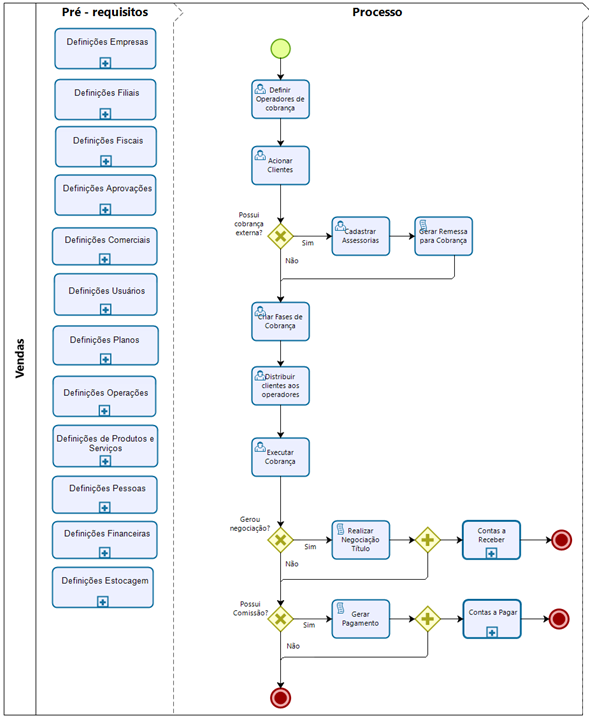
 English
English Español
Español


